Jika anda mahukan cara mudah untuk berkongsi pemacu dengan semua komputer dan peranti di rumah anda, lihat penghala anda. Jika anda mempunyai penghala yang agak moden, kemungkinan besar ia mempunyai port USB terbina di dalamnya. Berikut ialah cara untuk menyediakannya dan berkongsi kandungan merentas rangkaian rumah anda.
Nota: Perlu diingat bahawa beberapa langkah akan berbeza-beza bergantung pada jenis penghala yang anda miliki, tetapi prosesnya adalah sama. Selain itu, pastikan anda menyemak dokumentasi penghala anda untuk melihat sama ada terdapat sebarang sekatan storan. Saya syorkan anda menggunakan pemacu baharu atau pemacu yang baru diformatkan, tetapi jika anda mempunyai fail pada pemacu yang ingin anda kongsikan, anda boleh palamkannya sahaja dan tidak perlu memformatkannya.
Kongsi Pemacu USB daripada Penghala Wi-Fi
Pilih pemacu keras atau pemacu denyar yang anda ingin gunakan – anda juga boleh menggunakan pemacu keras luaran atau mudah alih – apa-apa sahaja dengan sambungan USB. Untuk ini, saya menggunakan penghala Wi-Fi Dual-Band Linksys E4200 dan pemacu kilat 64GB.
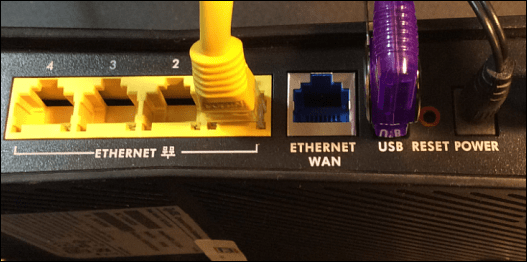
Letakkannya ke dalam port USB di belakang penghala Wi-Fi anda, dan kemudian anda memerlukan akses pentadbir kepada penghala anda. Dari komputer pada rangkaian anda, buka penyemak imbas, masukkan IP penghala anda ke dalam penyemak imbas dan masukkan kata laluan anda; ini akan menjadi IP dan kata laluan yang anda gunakan semasa mula-mula menyediakan penghala Wi-Fi anda.
Tetapan Penghala
Kemudian dalam tetapan penghala, cari storan pemacu, perkongsian fail atau sesuatu yang serupa. Anda boleh lihat dalam contoh saya di bawah bahawa pemacu itu dikenali, dan terdapat pilihan berbeza untuk pemacu yang tersedia, termasuk membuat perkongsian.
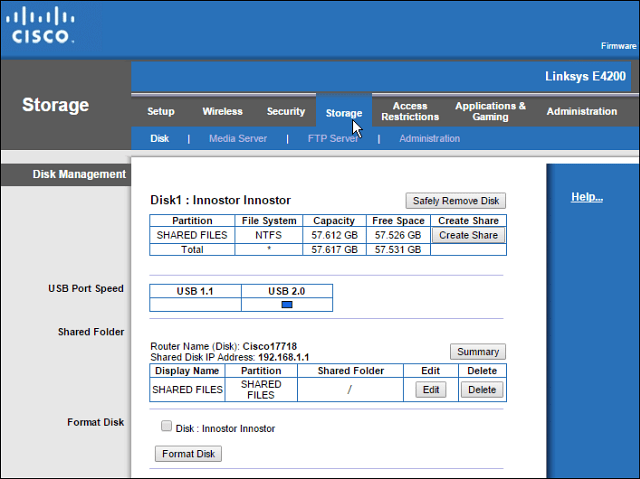
Anda boleh menggunakan penghala Wi-Fi anda untuk mencipta bahagian rangkaian folder jika fungsi itu tersedia, tetapi saya lebih suka menggunakan Windows. Langkah-langkah dalam artikel ini akan berfungsi untuk semua orang, tidak kira apa jenama penghala atau tahap pengalaman komputer.
Buka folder Rangkaian dan kosongkan laluan dalam File Explorer dan gantikannya dengan " \\routerip " Contohnya, saya akan menaip: \\192.168.1.1 dan tekan Enter.
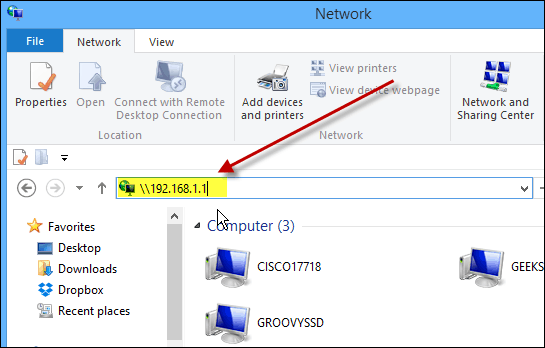
Selepas menekan Enter, pemacu anda akan dipaparkan dalam Penjelajah Fail sebagai folder kongsi dengan nama yang anda berikan sebelum ini. Dari sini, anda mungkin mahu menyematkannya ke Mulakan dalam Windows 8.x atau hanya buat pintasan padanya pada desktop.
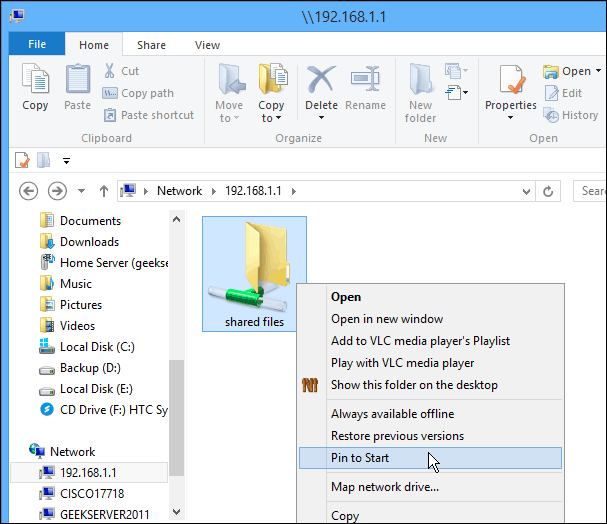
Jika anda ingin mengakses pemacu itu daripada komputer lain pada rangkaian anda, anda perlu memetakannya sebagai pemacu rangkaian . Itulah yang saya lakukan dengan tangkapan di bawah - memetakannya sebagai pemacu pada sistem Windows 7.
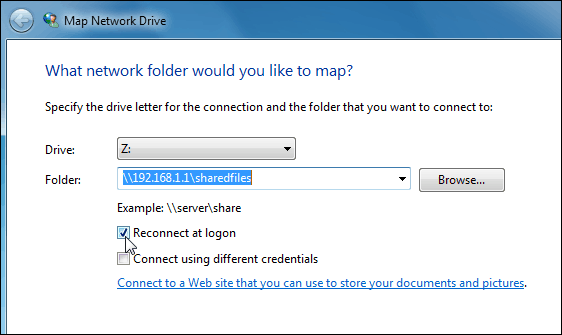
Anda boleh menggunakan pemacu yang disambungkan ke penghala Wi-Fi anda sama seperti anda menggunakan mana-mana pemacu. Proses ini ialah penyelesaian yang baik jika anda mempunyai situasi keluarga dan ingin berkongsi muzik, video dan foto dengan orang lain.
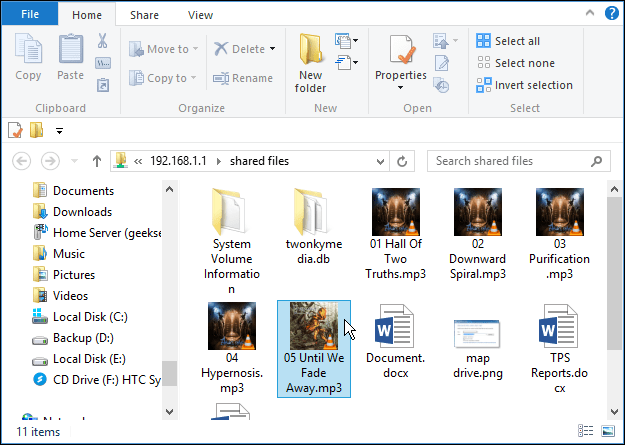
Perlu diingat bahawa pemacu ini akan terbuka kepada semua orang dalam isi rumah anda, jadi anda tidak mahu menyimpan sebarang fail sulit atau sensitif padanya.
Menjumlahkan
Prestasi akan berbeza-beza berdasarkan beberapa faktor: penghala anda, trafik rangkaian, saiz fail, dll. Jika anda mempunyai penghala baharu dengan port USB 3.0, anda juga perlu menggunakan USB 3.0 yang serasi untuk prestasi terbaik.
Jika anda sedang mencari penghala Gigabit baharu yang mempunyai keupayaan USB 3.0, berikut ialah beberapa penghala mampu milik yang mungkin anda ingin pertimbangkan:
- ASUS RT-AC87U Wireless-AC2400 Dual-Band Gigabit Router, yang mempunyai port 2.0 dan 3.0 terbina dalam dan termasuk standard 802.11ac terkini serta b/g/n.
- NETGEAR AC1600 Dual Band Wi-Fi Gigabit Router, yang mengandungi port USB 3.0.
Atau, jika anda selesa dengan kelajuan USB 2.0, lihat Penghala Gigabit Dwi-Band Wireless-N900 ASUS RT-N66U, yang lebih berpatutan pada sekitar $100.
Terdapat beberapa jenama dan model untuk dipilih, tetapi apabila membeli penghala baharu, pastikan anda mempunyai sekurang-kurangnya port USB 2.0 pada papan untuk memudahkan perkongsian fail di rumah.

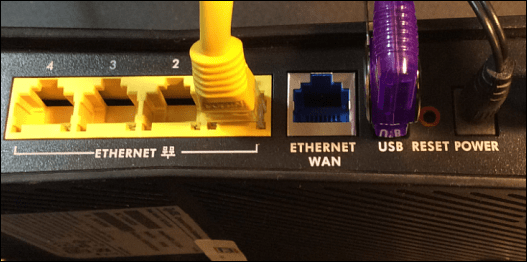
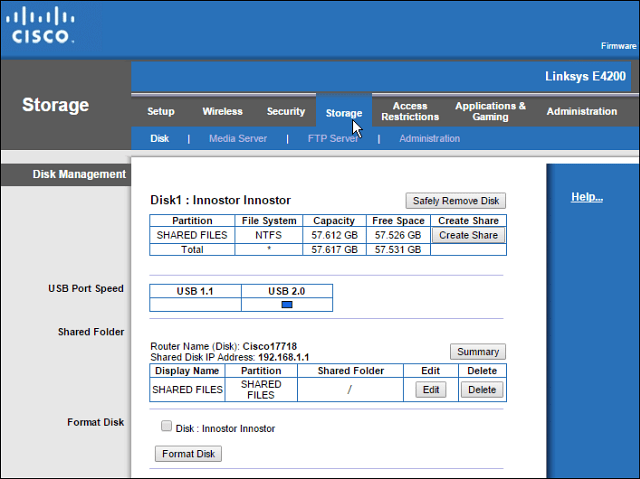
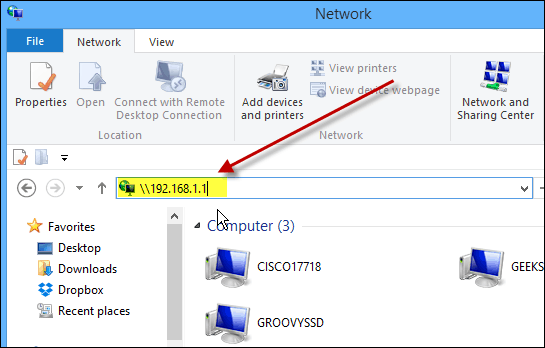
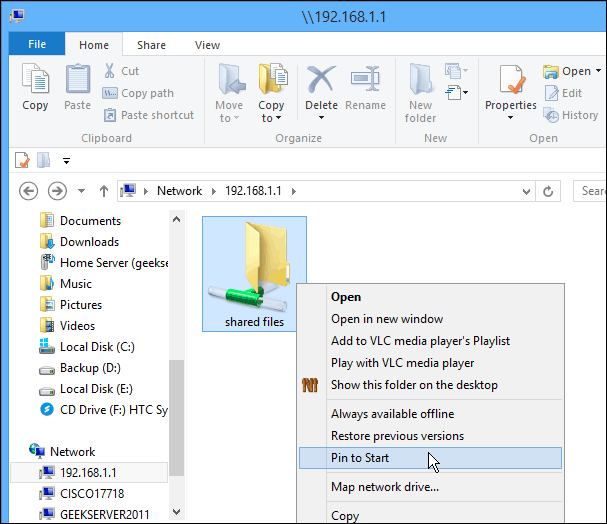
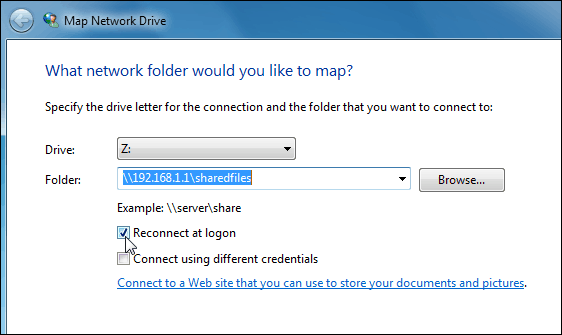
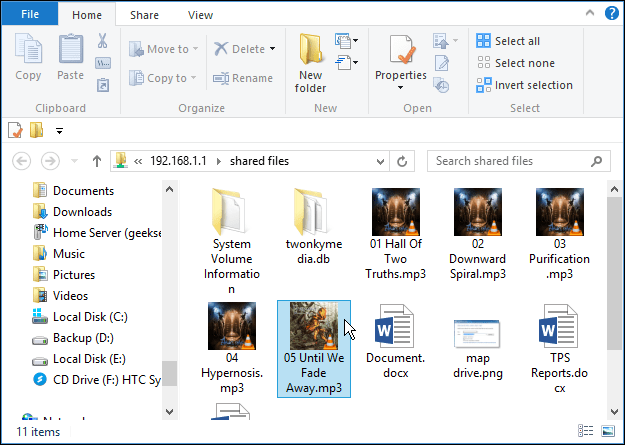


![Bagaimana Untuk Selesaikan Masalah Lampu Merah Pengawal PS4? [Penyelesaian Dicuba & Diuji] Bagaimana Untuk Selesaikan Masalah Lampu Merah Pengawal PS4? [Penyelesaian Dicuba & Diuji]](https://luckytemplates.com/resources1/images2/image-6314-0408151057238.png)





